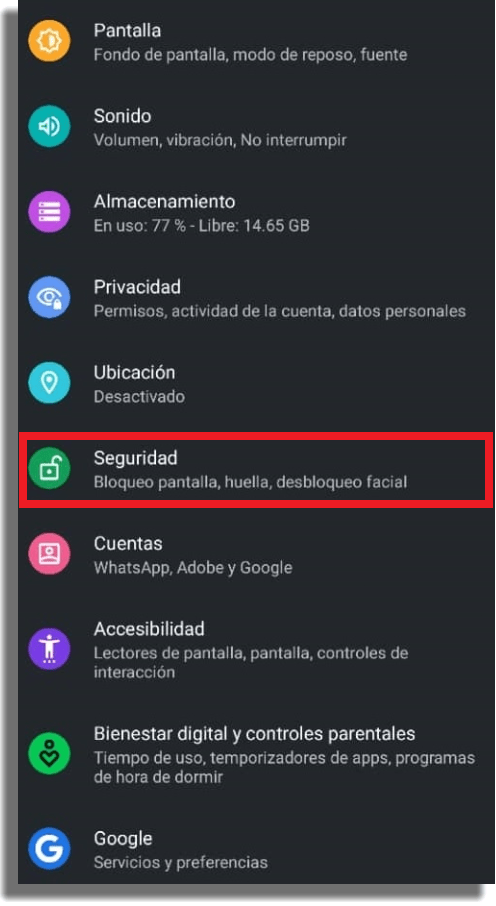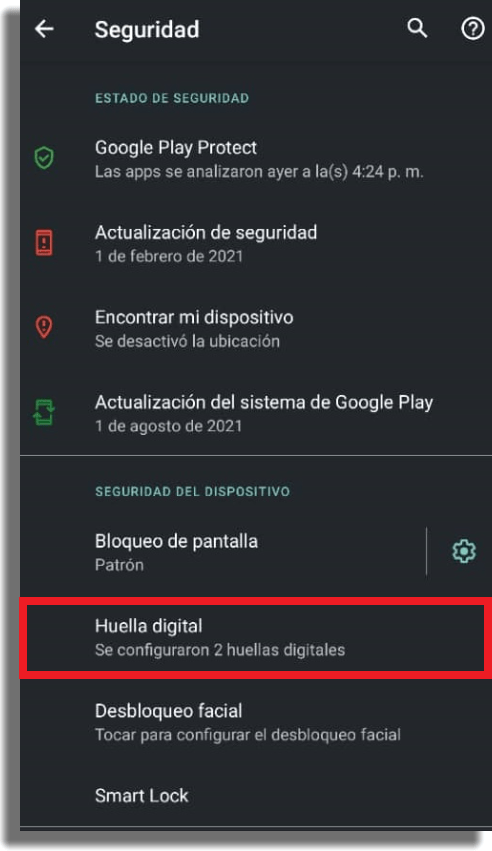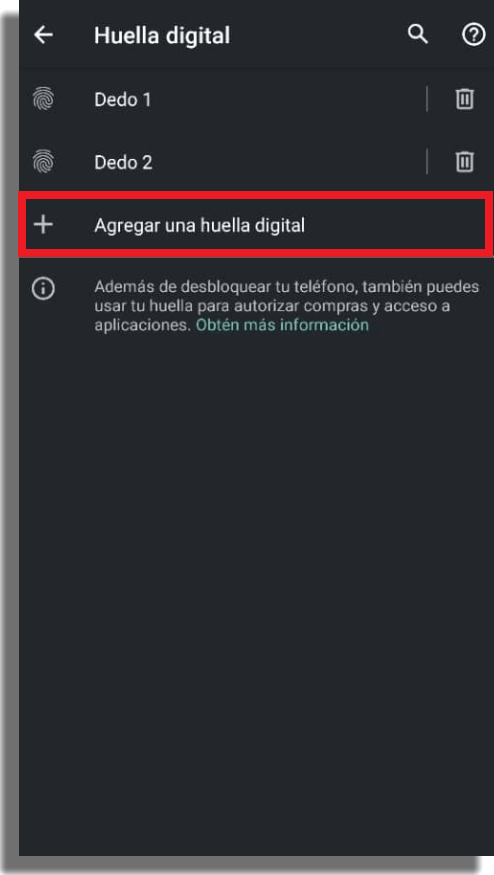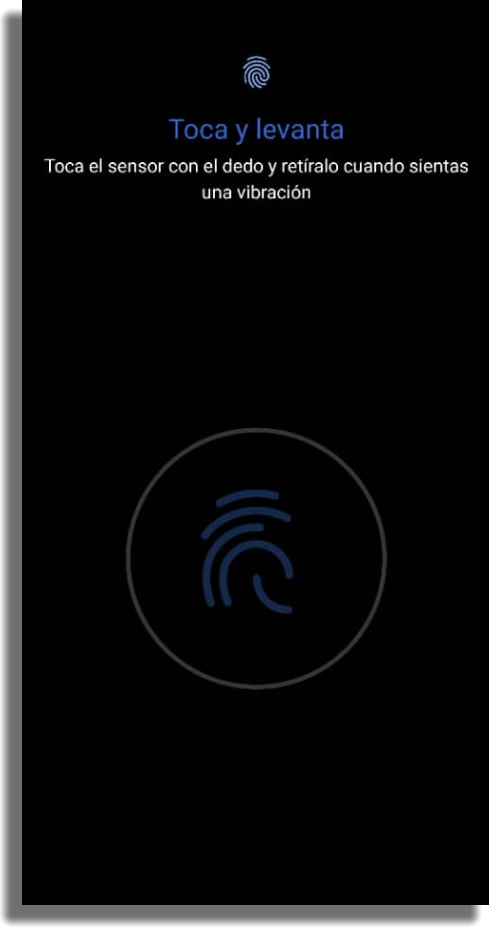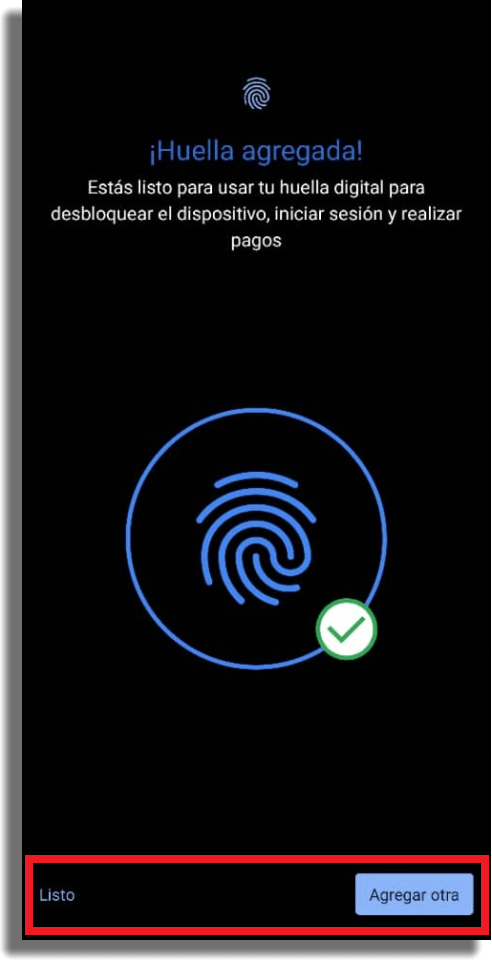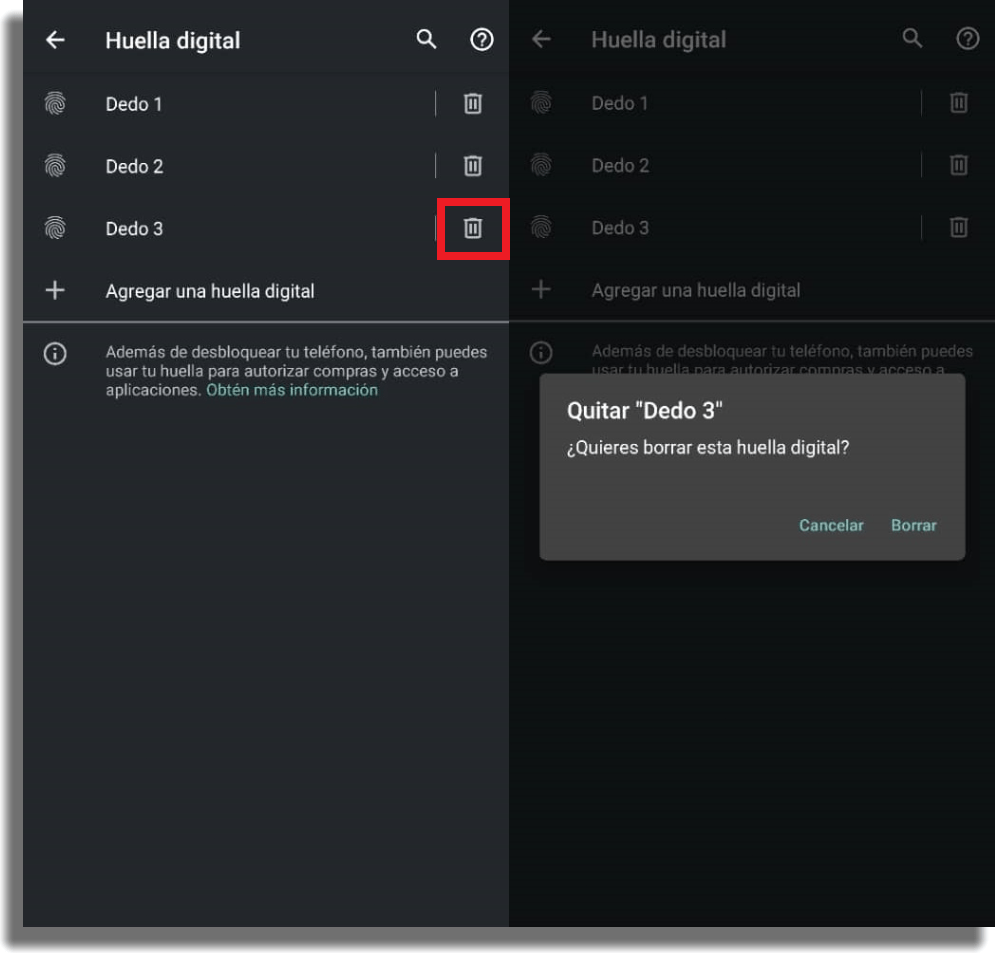Cómo configurar la huella digital en Android
En los últimos tiempos, se ha podido observar un crecimiento considerable de los smartphones con algún tipo de sensor de huellas dactilares incluido. Además de hacer que el acceso a tu dispositivo sea mucho más seguro, este tipo de tecnología también hace que varias tareas sean mucho más cómodas al evitar que tengas que introducir una larga contraseña cada vez que quiera realizar ciertas tareas. Por suerte, es muy sencillo el proceso de configuración de la huella digital en Android. Mira nuestro artículo para que aprendas a configurar tus huellas en tu Android.
¡No olvides leer nuestro artículo sobre cómo encontrar y eliminar apps que nunca usas en Android!
Configurando la huella digital en Android
En primer lugar, siempre es bueno recordar que esto solo se puede hacer en los dispositivos que realmente tienen un sensor de huellas digitales en Android. Lo decimos porque hay muchas apps que prometen hacer lo mismo, y lo mejor es no fiarse demasiado, ya que el método es completamente diferente y nada confiable.
- De todos modos, para empezar a configurar tu huella digital en Android, debes entrar en “Configuración“;
- Busca y haz clic en la pestaña de “Seguridad“;
- Entre las opciones, verás la función de huella dactilar específica de tu modelo de smartphone. En este tutorial utilizamos un dispositivo de Motorola, y la opción literalmente se llama “Huella Digital“. Haz clic ahí para continuar y configurarla en tu Android;
- Es muy probable que tengas que introducir algún código o patrón establecido para acceder a estas opciones;
- Verás información sobre las posibles huellas digitales ya registradas y existe la posibilidad de configurar más si es necesario. Para continuar con la configuración, haz clic en “Agregar una Huella Digital” en tu Android;
- Ahora sigue las instrucciones y toca el sensor con el dedo y retíralo cuando sientas una vibración, esto tienes que hacerlo varias veces y puede demorar unos segundos;
- Haz esto hasta que termine la configuración y, después, tendrás dos opciones: añadir otra huella más o terminar el proceso por ahora.
- Siempre puedes volver a este menú si necesitas añadir más huellas o si quieres eliminar alguna de tu Android. En este caso, pulse sobre el icono de la papelera en la huella que quieres eliminar y confirma.
Lo bueno es que puedes incluir la huella digital de amigos y familiares de confianza, pero siempre ten cuidado con esto ya que tendrán acceso total a tu smartphone Android. Por lo tanto, es más aconsejable que lo dejes solo en manos de aquellos en los que realmente puedes confiar.
¿Te han gustado nuestros consejos?
¿Has conseguido aprovechar nuestros consejos para configurar tu huella digital en Android? No olvides dejar tu comentario contándonos si todo ha ido bien o si tienes alguna duda sobre el tutorial, y mira nuestro artículo para aprender a crear atajos de texto en varios teclados de Android.